

آیا تاکنون تلاش کردهاید مکبوک خود را به تلویزیون متصل کنید اما نتیجه دلخواه را نگرفتهاید؟ این تجربه برای بسیاری از کاربران مکبوک آشناست. انتقال تصویر یا صدا به نمایشگری بزرگتر، چه برای تماشای فیلم باشد و چه برای ارائههای کاری، اگر با روش صحیح انجام نشود میتواند به کاری پیچیده و زمانبر تبدیل شود.
در این مقاله تلاش کردهایم روشهای عملی و بدون دردسر برای اتصال مکبوک به تلویزیون را به زبان ساده بررسی کنیم. راهکارهایی که نه تنها نیاز به دانش فنی بالا ندارند، بلکه با حداقل تجهیزات قابل اجرا هستند. از مدلهای جدید مکبوک ایر گرفته تا نسخههای قدیمیتر، این راهنما میتواند برای طیف وسیعی از کاربران مفید باشد.
«زمانی که ابزار مناسب را انتخاب کنیم، تجربه ما از تکنولوژی به جای پیچیدگی، به سادگی و لذت تبدیل میشود.»
ما در ادامه این مطلب، 6 روش مختلف برای اتصال مکبوک به تلویزیون را بررسی خواهیم کرد. هر بخش به صورت گامبهگام طراحی شده تا درک و اجرای آن برای هر کاربری ممکن باشد. هدف ما این است که شما پس از خواندن این مقاله، بتوانید با خیال راحت و بدون نیاز به کمک دیگران، مکبوک خود را به تلویزیون متصل کنید.
با ایکس ویژن همراه باشید؛ زیرا مسیر سادهتری از آنچه تصور میکنید، پیش روی شماست.
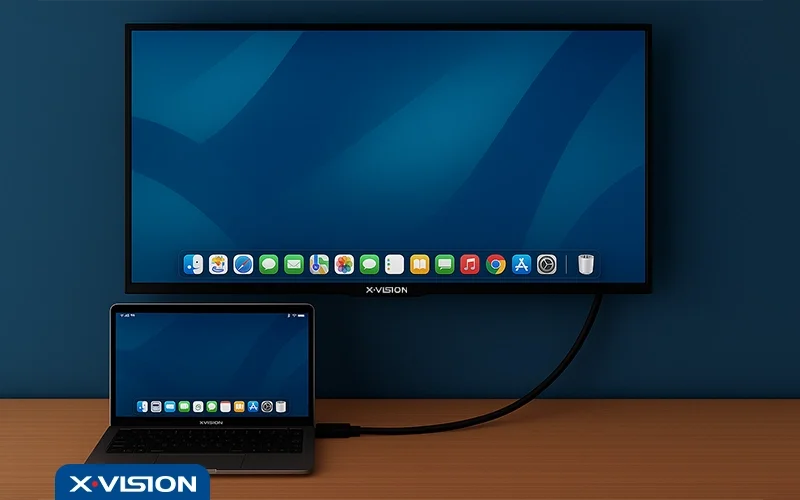
در بخش مقدمه اشاره کردیم که برخی روشها نیاز به تجهیزات خاصی ندارند اما همچنان پایدار و قابل اعتماد هستند. یکی از این روشها، استفاده از کابل HDMI برای اتصال مکبوک به تلویزیون است.
اگر به دنبال روشی هستید که تصویر و صدا را همزمان و با کیفیت بالا منتقل کند، HDMI انتخابی مطمئن است. برخلاف برخی راهکارهای بیسیم، این روش بدون تاخیر و افت کیفیت عمل میکند.
برای این اتصال، تنها به یک آداپتور USB-C به HDMI (یا Mini DisplayPort به HDMI، بسته به مدل مکبوک) و یک کابل HDMI استاندارد نیاز است. این تجهیزات بهراحتی در فروشگاههای لوازم جانبی موجود هستند.
مراحل اتصال مک بوک به تلویزیون با کابل اچ دی ام ال:
| مزایا | معایب |
| انتقال همزمان صدا و تصویر با کیفیت بالا | نیاز به تجهیزات فیزیکی (آداپتور) |
| بدون نیاز به اتصال اینترنت یا وایفای | محدودیت حرکتی به دلیل کابل |
| مناسب برای جلسات کاری و پخش ویدیو | مناسب نبودن برای تلویزیونهای بدون ورودی HDMI |
هرگاه پایداری و دقت برایتان اولویت دارد، یک اتصال ساده و سیمی میتواند بیش از هر فناوری بیسیم، رضایتبخش باشد.

در بخش قبل دیدیم که استفاده از کابل HDMI راهکاری ساده و پایدار است، اما اگر به دنبال انعطاف بیشتر و آزادی از سیمها هستید، AirPlay میتواند گزینهای عالی برای شما باشد.
AirPlay یکی از قابلیتهای اختصاصی اپل است که به کاربران اجازه میدهد تصویر و صدای مکبوک خود را بهصورت بیسیم به تلویزیون منتقل کنند؛ بدون نیاز به کابل و تنها با چند کلیک ساده.
برای استفاده از این قابلیت، لازم است که یکی از شرایط زیر را داشته باشید:
اگر صدا به درستی منتقل نمیشود:
از منوی Sound Output در تنظیمات سیستم، دستگاه پخش صدا را روی Apple TV یا تلویزیون تنظیم کنید.
| مزایا | معایب |
| بیسیم و بدون نیاز به تجهیزات فیزیکی | وابستگی کامل به اتصال وایفای |
| انتقال همزمان صدا و تصویر | در برخی موارد، کمی تأخیر در پخش محتوا |
| مناسب برای پخش ویدیو، جلسات، کلاسها | نیاز به تلویزیون یا دستگاه سازگار با AirPlay |
در ادامه، اگر به دنبال راهکاری بیسیم هستید که حتی نیاز به اکوسیستم اپل نداشته باشد، استفاده از Chromecast میتواند انتخاب بعدیتان باشد.
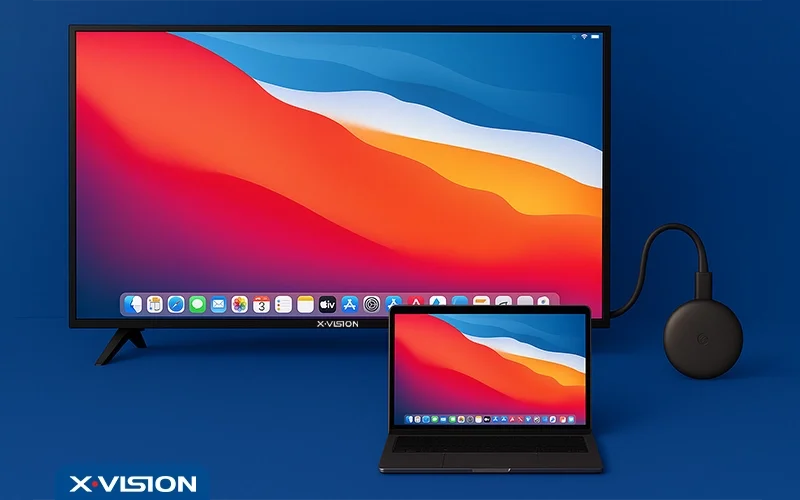
در دو روش قبلی دیدیم که میتوان با کابل یا از طریق AirPlay تصویر و صدای مکبوک را به تلویزیون منتقل کرد. حال اگر به دنبال راهحلی هستید که محدود به محصولات اپل نباشد و با اکثر تلویزیونهای هوشمند یا معمولی سازگار باشد، Chromecast میتواند گزینهای کاربردی باشد.
Google Chromecast دانگلی کوچک و ارزانقیمت است که به پورت HDMI تلویزیون متصل میشود و امکان انتقال بیسیم محتوا از دستگاههای مختلف، از جمله مکبوک، را فراهم میکند.
اگر خروجی صدا بهدرستی منتقل نمیشود، مطمئن شوید در بخش تنظیمات Cast گزینه صوتی فعال باشد و صدا از طریق دستگاه Chromecast پخش شود.
| مزایا | معایب |
| پشتیبانی از تمام سیستمعاملها | وابسته به Google Chrome و اپلیکیشن Google Home |
| بدون نیاز به کابل | نیاز به شبکه وایفای پایدار |
| مناسب برای تماشای آنلاین (YouTube، Netflix و…) | تأخیر جزئی در پخش زنده دسکتاپ |
در این روش با ابزار شخص ثالثی آشنا شدیم که برخلاف AirPlay، کاربران غیر اپلی را هم پوشش میدهد. حالا که سه روش اصلی را شناختیم، در ادامه مقاله به سراغ راهکارهایی میرویم که با استفاده از نرمافزارهای جانبی، تجربهای منعطفتر و حرفهای ارائه میدهند.

در بخش قبلی با Chromecast آشنا شدیم که گزینهای مناسب برای پخش آنلاین و انتقال تصویر از مرورگر است. حال اگر به دنبال روشی هستید که کنترل کاملتری روی انتقال تصویر و صدا از مکبوک به تلویزیون داشته باشید، استفاده از نرمافزارهای جانبی یا شخص ثالث بهترین انتخاب است.
این اپلیکیشنها امکان mirror کردن کامل دسکتاپ، انتقال صدا، تنظیم کیفیت و حتی پشتیبانی از ضبط صفحه را فراهم میکنند.
در ادامه به چند اپلیکیشن کاربردی اشاره میکنیم که توسط کاربران مک مورد استفاده قرار میگیرند:
| مزایا | معایب |
| کنترل حرفهایتر روی انتقال تصویر و صدا | برخی برنامهها نیاز به پرداخت دارند |
| پشتیبانی از چندین دستگاه مختلف | راهاندازی اولیه ممکن است کمی پیچیده باشد |
| مناسب برای جلسات آنلاین، آموزش، ویدیوهای آفلاین | نیاز به نصب و تنظیم نرمافزار |
در ادامه این مقاله، به بررسی روشهایی خواهیم پرداخت که برای تلویزیونهای قدیمی مناسب هستند؛ یعنی زمانی که خبری از HDMI، وایفای یا سیستمهای هوشمند نیست.
در بخش پیشین دیدیم که اپلیکیشنهای جانبی امکانات حرفهای و متنوعی در اختیار کاربران قرار میدهند. اما اگر تلویزیونی در اختیار دارید که فاقد ورودی HDMI یا قابلیتهای هوشمند است، همچنان میتوان از راهحلهای کلاسیک مانند کابل VGA بهره برد.
هرچند VGA امروزه دیگر بهعنوان یک تکنولوژی قدیمی شناخته میشود، اما در برخی موقعیتها همچنان یک نجاتدهنده کاربردی و ساده محسوب میشود.
برای استفاده از این روش، دو شرط اصلی وجود دارد:
کابل VGA تنها تصویر را منتقل میکند. برای انتقال صدا نیاز به یک راهکار مکمل دارید:
| مزایا | معایب |
| مناسب برای تلویزیونهای فاقد HDMI | عدم پشتیبانی از صدا در خود کابل VGA |
| هزینه پایین تجهیزات موردنیاز | کیفیت تصویر پایینتر نسبت به HDMI |
| راهاندازی ساده در محیطهای اداری یا آموزشی | نیاز به کابل جداگانه برای صدا |
اکنون با روش VGA نیز آشنا شدید. اگرچه دیگر مانند گذشته رایج نیست، اما همچنان در بسیاری از محیطهای آموزشی، اداری یا تلویزیونهای قدیمی کاربرد دارد.

تا اینجای مقاله تمرکز ما بر روی انتقال تصویر از مکبوک به تلویزیون بود، اما صدا نیز به همان اندازه اهمیت دارد. تصور کنید تصویر روی صفحه تلویزیون منتقل شده، اما صدا همچنان از بلندگوهای مکبوک پخش میشود؛ این ناهماهنگی میتواند تمام تجربهی تماشای شما را از بین ببرد. به همین دلیل، لازم است به انتقال صدای مکبوک به تلویزیون نیز بهعنوان یک گام مکمل توجه داشته باشیم.
در شرایطی که از کابل HDMI برای انتقال تصویر استفاده میکنید، معمولاً صدا همزمان با تصویر منتقل میشود. با این حال، گاهی لازم است این قابلیت را به صورت دستی در تنظیمات فعال کنید. برای این منظور کافیست وارد تنظیمات System Preferences در مکبوک شوید، بخش Sound را انتخاب کرده و از تب Output، خروجی HDMI یا نام تلویزیون را انتخاب کنید. با این کار، صدای سیستم نیز از طریق تلویزیون پخش خواهد شد و تجربهی دیداری و شنیداری شما هماهنگ خواهد بود.
در برخی از روشها مانند استفاده از کابل VGA یا حتی برخی نرمافزارهای شخص ثالث، صدا بهطور مستقل منتقل نمیشود. در چنین شرایطی، استفاده از کابل AUX (با رابط ۳.۵ میلیمتری) بین مکبوک و تلویزیون، راهحلی ساده و مؤثر است. کافیست کابل را از خروجی هدفون مکبوک به ورودی صوتی تلویزیون وصل کنید و سپس در تنظیمات تلویزیون، منبع صدا را بر اساس همان ورودی تنظیم نمایید. این روش بهویژه در محیطهای آموزشی یا هنگام استفاده از تلویزیونهای قدیمی کاربرد دارد.
اگر تلویزیون یا سیستم صوتی شما از فناوری بلوتوث پشتیبانی میکند، میتوانید صدا را بهصورت بیسیم از مکبوک به آن منتقل کنید. کافیست در تنظیمات Bluetooth مکبوک، دستگاه موردنظر را پیدا کرده و متصل شوید. پس از آن، از بخش Sound → Output دستگاه متصلشده را انتخاب نمایید. این روش نهتنها بدون سیم و راحت است، بلکه آزادی عمل بیشتری در نحوه پخش صدا به شما میدهد.
امیدواریم این راهنما توانسته باشد به شما کمک کند تا مسیر مناسبتری برای اتصال مکبوک به تلویزیون انتخاب کنید. هر یک از روشهای معرفیشده بسته به شرایط شما میتواند بهترین گزینه باشد و تجربهای متفاوت را رقم بزند.
اگر تجربهای در این زمینه دارید یا روشی خاص برای انتقال تصویر و صدا از مکبوک به تلویزیون استفاده میکنید، خوشحال میشویم آن را در بخش دیدگاهها با ما و دیگر کاربران به اشتراک بگذارید. پرسشها، پیشنهادها و نکات شما نهتنها به کاملتر شدن این مقاله کمک میکند، بلکه راهگشای دیگران نیز خواهد بود.
در صورتی که قصد خرید یا ارتقاء تلویزیون خود را دارید و به دنبال گزینهای با کیفیت، مقرونبهصرفه و هماهنگ با دستگاههای مک هستید، پیشنهاد میکنیم نگاهی به محصولات تلویزیون داشته باشید. مدلهای متنوع و قابلیتهای بهروز این برند، میتوانند انتخابی هوشمندانه برای خانه یا محل کار شما باشند. شما عزیزان برای بررسی و خرید تلویزیون میتوانید همین حالا به فروشگاه ایکس ویژن مراجعه کنید و محصول مورد نظر را خریداری کنید.